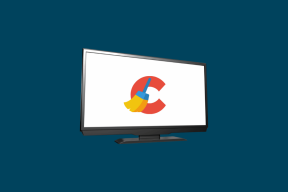Korjaa kriittisen rakenteen korruptiovirhe Windows 10:ssä
Sekalaista / / November 28, 2021
Korjaa kriittisen rakenteen korruptiovirhe: Suurin osa Windows 8.1- ja Windows 10 -käyttäjistä on kokenut kriittisen rakenteen korruptio-ongelman. Tämä virhe ilmenee usein, jos joku käyttää emulointiohjelmistoa tai virtuaalikoneita. Tämä virhe ilmestyy sinisellä kuolemannäytöllä (surullinen hymiö) ja alla olevassa kuvassa näet virheilmoituksen, jossa lukee "Kriittisen rakenteen korruptio”.

Monet käyttäjät ovat tähän mennessä ilmoittaneet tästä ongelmasta. Mutta sinun ei tarvitse huolehtia siitä, koska tämä virhe ei ole niin ärsyttävä kuin miltä se näyttää. Sininen näyttö pitää lähtölaskentaa ennen kuin käynnistät järjestelmän uudelleen. Tämä virhe ilmenee erityisesti silloin, kun vanhat ohjaimet eivät ehkä ole yhteensopivia Windowsin uuden version kanssa. Kun kohtaat tämän virheen, muista, että järjestelmässäsi on jonkinlainen tietojen korruptio. Tässä artikkelissa on joitakin mahdollisia ratkaisuja ja korjauksia tähän ongelmaan.
Sisällys
- Korjaa kriittisen rakenteen korruptiovirhe Windows 10:ssä
- Tapa 1: Poista joidenkin ohjelmien asennus
- Tapa 2: Päivitä näytönohjaimen ohjain
- Tapa 3: Tarkista tapahtumien katseluohjelman loki
- Tapa 4: Suorita puhdas käynnistys
- Tapa 5: Suorita Driver Verifier
- Tapa 6: Suorita Windowsin muistidiagnostiikka
Korjaa kriittisen rakenteen korruptiovirhe Windows 10:ssä
Varmista luo palautuspiste vain siltä varalta, että jokin menee pieleen.
Tapa 1: Poista joidenkin ohjelmien asennus
Jotkut erityiset ohjelmat voivat aiheuttaa tämän virheen esiintymisen järjestelmässäsi. Joten yksinkertaisin tapa ratkaista tämä ongelma on poistaa virheen aiheuttavat ohjelmat. Alla olevassa luettelossa on joitain ohjelmia, jotka aiheuttavat virheen -
- MacDriver
- Intel Hardware Accelerated Execution Manager
- Alkoholi 120%
- Android-emulaattori
- Bluestacks
- Virtualbox
- Deamon työkalut
Kun havaitset järjestelmästäsi jonkin näistä sovelluksista, poista se. Näiden ohjelmien asennuksen poistaminen:
1.Etsi Ohjauspaneeli Windowsin hakukentässä ja napsauta ylintä tulosta, jossa lukee Ohjauspaneeli.

2. Napsauta nyt "Poista ohjelman asennus”vaihtoehto.

3. Valitse nyt ohjelmaluettelosta yllä olevassa luettelossa mainitut ohjelmat ja poista asennus niitä.
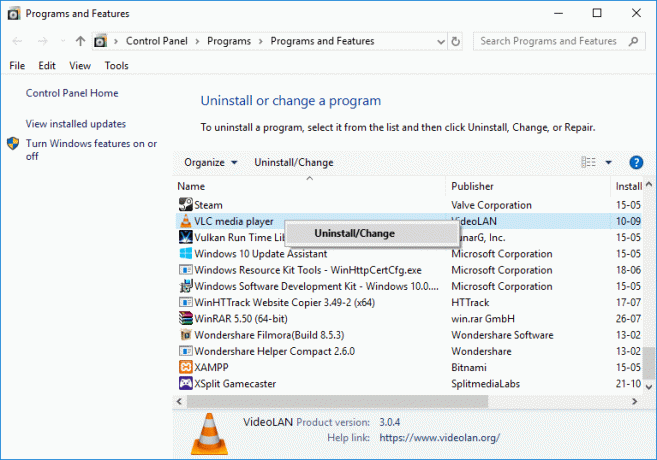
Tapa 2: Päivitä näytönohjaimen ohjain
Kriittisen rakenteen korruptiovirhe voi johtua myös viallisista tai vanhentuneista näytönohjainajureista. Joten yksi tapa korjata tämä virhe on päivittää järjestelmän näytönohjaimet -
Päivitä grafiikkaohjaimet manuaalisesti Laitehallinnan avulla
1.Paina Windows Key + R ja kirjoita devmgmt.msc ja paina Enter avataksesi Laitehallinta.

2. Laajenna seuraavaksi Näytön sovittimet ja napsauta hiiren kakkospainikkeella näytönohjainta ja valitse Ota käyttöön.

3. Kun olet tehnyt tämän uudelleen, napsauta hiiren kakkospainikkeella näytönohjainta ja valitse "Päivitä ohjain“.

4. Valitse "Etsi päivitetty ohjainohjelmisto automaattisesti" ja anna sen päättää prosessi.

5. Jos yllä olevista vaiheista oli apua ongelman korjaamisessa, niin hyvä, jos ei, jatka.
6. Napsauta uudelleen hiiren kakkospainikkeella näytönohjainta ja valitse "Päivitä ohjain" mutta tällä kertaa seuraavalla näytöllä valitse "Selaa tietokoneeltani ohjainohjelmistoa.“

7. Valitse nyt "Anna minun valita tietokoneellani käytettävissä olevien ohjainten luettelosta.”

8. Lopuksi valitse uusin ohjain luettelosta ja napsauta Seuraava.
9. Anna yllä olevan prosessin loppuun ja käynnistä tietokone uudelleen tallentaaksesi muutokset.
Päivitä sen ohjaimet noudattamalla samoja vaiheita integroidulle näytönohjaimelle (joka on tässä tapauksessa Intel). Katso, pystytkö Korjaa kriittisen rakenteen korruptiovirhe Windows 10:ssä, jos ei, jatka seuraavaan vaiheeseen.
Päivitä näytönohjaimet automaattisesti valmistajan verkkosivustolta
1. Paina Windows Key + R ja kirjoita valintaikkunaan "dxdiag” ja paina enteriä.

2. Hae sen jälkeen näyttövälilehteä (on kaksi näyttövälilehteä, joista toinen on integroidulle näytönohjain ja toinen on Nvidian) napsauta Näyttö-välilehteä ja ota selvää näytönohjain.

3. Siirry nyt Nvidia-ohjaimeen lataussivusto ja syötä tuotteen tiedot, jotka olemme juuri saaneet selville.
4.Etsi ajureistasi tietojen syöttämisen jälkeen, napsauta Agree ja lataa ohjaimet.

5. Onnistuneen latauksen jälkeen asenna ohjain ja olet onnistuneesti päivittänyt Nvidia-ohjaimet manuaalisesti.
Tapa 3: Tarkista tapahtumien katseluohjelman loki
Event Viewer on erittäin tärkeä työkalu Windowsissa, jonka avulla voit korjata monia käyttöjärjestelmään liittyviä ongelmia. Kaikki tiedot erilaisista virheistä ja niiden syistä on lueteltu Event Viewerissä. Joten voit löytää paljon enemmän tietoa kriittisen rakenteen korruptiovirheestä Event Viewerissa ja syistä tämän virheen taustalla.
1. Napsauta hiiren kakkospainikkeella Käynnistä-valikkoa tai paina pikanäppäintä Windows-näppäin + X valitse sitten Tapahtuman katselija.

2. Nyt, kun tämä apuohjelmaikkuna avautuu, siirry kohtaan"Windowsin lokit"& sitten"Järjestelmä”.

3. Odota muutama sekunti, jotta Windows lataa tarvittavat tietueet.
4. Etsi nyt Järjestelmä-kohdasta mitään epäilyttävää, joka on voinut aiheuttaa kriittisen rakenteen korruptiovirheen Windows 10:ssä. Tarkista, onko tietty ohjelma syyllinen, niin poista sitten kyseisen ohjelman asennus järjestelmästäsi.
5. Myös Tapahtumien katseluohjelmassa voit tarkistaa kaikki ohjelmat, jotka olivat käynnissä juuri ennen järjestelmän kaatumista. Voit yksinkertaisesti poistaa ne ohjelmat, jotka olivat käynnissä kaatumisen aikaan, ja tarkistaa, pystytkö siihen Korjaa kriittisen rakenteen korruptiovirhe.
Tapa 4: Suorita puhdas käynnistys
Joskus kolmannen osapuolen ohjelmistot voivat olla ristiriidassa Windowsin kanssa ja aiheuttaa Blue Screen of Death -virheen. Korjataksesi kriittisen rakenteen korruptiovirheen sinun on tehtävä suorittaa puhdas käynnistys tietokoneellesi ja diagnosoi ongelma vaihe vaiheelta.
1. Paina Windows Key + R, kirjoita "msconfig" ja paina Enter.
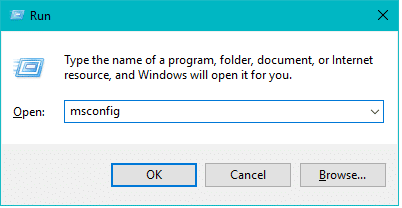
2. Järjestelmän konfigurointi -ikkuna avautuu.

3.Vaihda kohtaan "Palvelut"-välilehti, valintamerkki laatikko jossa lukee "Piilota kaikki Microsoftin palvelut" & klikkaus "Poista kaikki käytöstä”.
4.Siirry Käynnistys-välilehdelle ja napsauta linkkiä "Avaa Task Manager”.
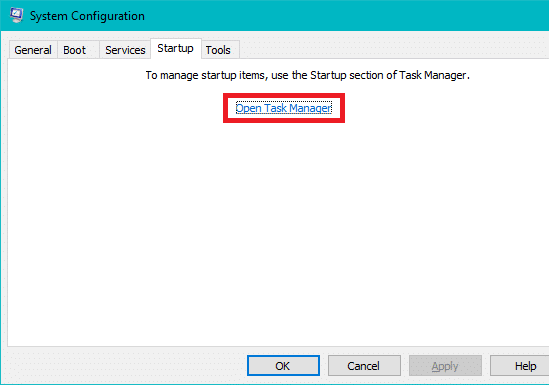
5. Kohdasta "Aloittaa" -välilehti Tehtävienhallinnassa, sinun on valittava kohteet, joita ei tarvita käynnistyksen yhteydessä ja sitten "Poista käytöstä”heitä.
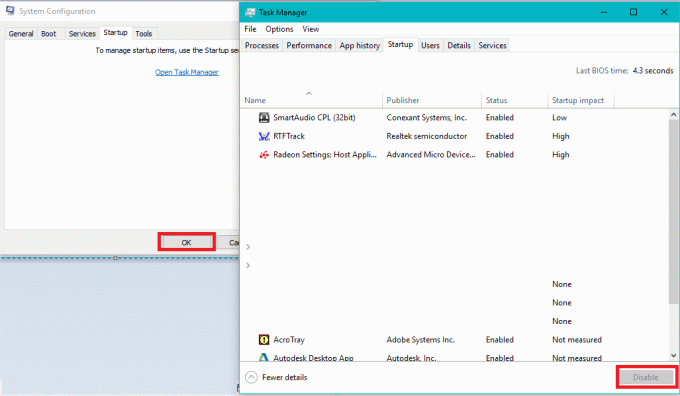
6. Poistu sitten Task Managerista ja käynnistä tietokone uudelleen tallentaaksesi muutokset.
Tapa 5: Suorita Driver Verifier
Tämä menetelmä on hyödyllinen vain, jos voit kirjautua Windowsiin normaalisti et vikasietotilassa. Varmista seuraavaksi luo järjestelmän palautuspiste.

Juosta Kuljettajan varmentaja järjestyksessä Korjaa kriittisen rakenteen korruptiovirhe. Tämä poistaisi kaikki ristiriitaiset ohjainongelmat, jotka voivat aiheuttaa tämän virheen.
Tapa 6: Suorita Windowsin muistidiagnostiikka
1.Tyyppi Windowsin muistin diagnostiikka Windowsin hakupalkissa ja avaa asetukset.

Huomautus: Voit myös käynnistää tämän työkalun yksinkertaisesti painamalla "Windows-näppäin + R" ja kirjoita "mdsched.exe" Run-valintaikkunassa ja paina enter.

2.Seuraavassa Windowsin valintaikkunassa sinun on valittava Käynnistä nyt uudelleen ja tarkista ongelmat.
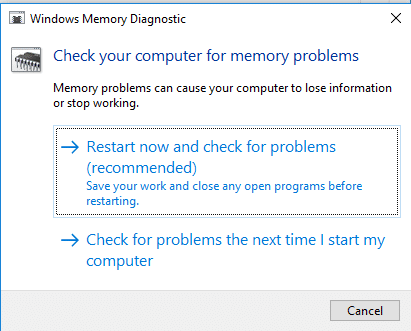
3. Sinun on käynnistettävä tietokoneesi uudelleen diagnostiikkatyökalun käynnistämiseksi. Kun ohjelma on käynnissä, et voi työskennellä tietokoneellasi.
4. Kun tietokone on käynnistetty uudelleen, alla oleva näyttö avautuu ja Windows aloittaa muistin diagnosoinnin. Jos RAM-muistissa on ongelmia, se näyttää sinulle tuloksissa, muuten se näyttää "Mitään ongelmia ei ole havaittu”.

Suositus:
- Korjaa Windows Tietokone käynnistyy uudelleen ilman varoitusta
- Korjaa ERR_CACHE_MISS-virhe Google Chromessa
- Nopeuta SLOW-tietokonettasi 5 minuutissa!
- Lataa ja asenna DirectX Windows 10:een
Toivon, että pystyit yllä olevien vaiheiden avulla Korjaa kriittisen rakenteen korruptiovirhe Windows 10:ssä. Jos sinulla on vielä kysyttävää tästä oppaasta, voit kysyä niitä kommenttiosiossa.